linux入門--Linux桌面環境(桌面系統)大比拼[附帶優缺點]
早期的 Linux 系統都是不帶界面的,只能通過命令來管理,比如運行程序、編輯文檔、刪除文件等。所以,要想熟練使用 Linux,就必須記憶很多命令。
後來隨著 Windows 的普及,計算機界面變得越來越漂亮,點點鼠標就能完成很多工作,人們已經習慣了圖形界面化的操作,很難再忍受一片漆黑的命令行窗口了。這推動了 Linux 社區進行變革,很快推出了 Linux 系統的圖形界面環境。
完成工作的方式不止一種,Linux 一直以來都以此而聞名,在圖形桌面上更是如此,Linux 有各種各樣的圖形化桌面可供選擇。
Linux 中的桌面環境也是一個程序,它和內核不是綁定的,兩者的開發也不是同步的;給不帶界面的 Linux 系統安裝上一個桌面環境,你就能看到各種漂亮的窗口,並能用鼠標點擊它們了。
上節講到的各種 Linux 發行版其實已經附帶了某種桌面環境,如果你喜歡折騰,也可以更換其它桌面環境。
個人電腦一般都會安裝上桌面環境,這樣操作更加便捷;Linux 服務器為了節省資源,一般都不會安裝桌面環境。
下面給大家介紹幾款比較流行的桌面環境。
1. KDE 桌面系統
KDE 是 K Desktop Environment 的縮寫,中文譯為“K桌面環境”。
KDE 是基於大名鼎鼎的 Qt 的,最初於 1996 年作為開源項目公布,並在 1998 年發布了第一個版本,現在 KDE 幾乎是排名第一的桌面環境了。
許多流行的 Linux 發行版都提供了 KDE 桌面環境,比如 Ubuntu、Linux Mint、OpenSUSE、Fedora、Kubuntu、PC Linux OS 等。
KDE 和 Windows 比較類似,各位初學者相信都是 Windows 的用戶,所以切換到 KDE 也不會有太大的障礙。
KDE 允許你把應用程序圖標和文件圖標放置在桌面的特定位置上。單擊應用程序圖標,Linux 系統就會運行該應用程序。單擊文件圖標,KDE 桌面就會確定使用哪種應用程序來處理該文件。
KDE 是所有桌面環境中最容易定制的。在其他桌面環境中,你需要幾個插件、窗口組件和調整工具才可以定制環境,KDE 將所有工具和窗口組件都塞入到系統設置中。借助先進的設置管理器,可以控制一切,不需要任何第三方工具,就可以根據用戶的喜好和要求來美化及調整桌面。
KDE 項目組還還發了大量的可運行在 KDE 環境中的應用程序,包括 Dolphin(文件管理工具)、Konsole(終端)、Kate(文本編輯工具)、Gwenview(圖片查看工具)、Okular(文檔及PDF查看工具)、Digikam(照片編輯和整理工具)、KMail(電子郵件客戶軟件)、Quassel(IRC客戶軟件)、K3b(DVD刻錄程序)、Krunner(啟動器)等,它們都是默認安裝的。
對 KDE 優缺點的總結:
- 優點:KDE 幾乎是最先進最強大的桌面環境,它外觀優美、高度可定制、兼容比較舊的硬件設備
- 缺點:Kmail 等一些組件的配置對新手來說過於復雜。
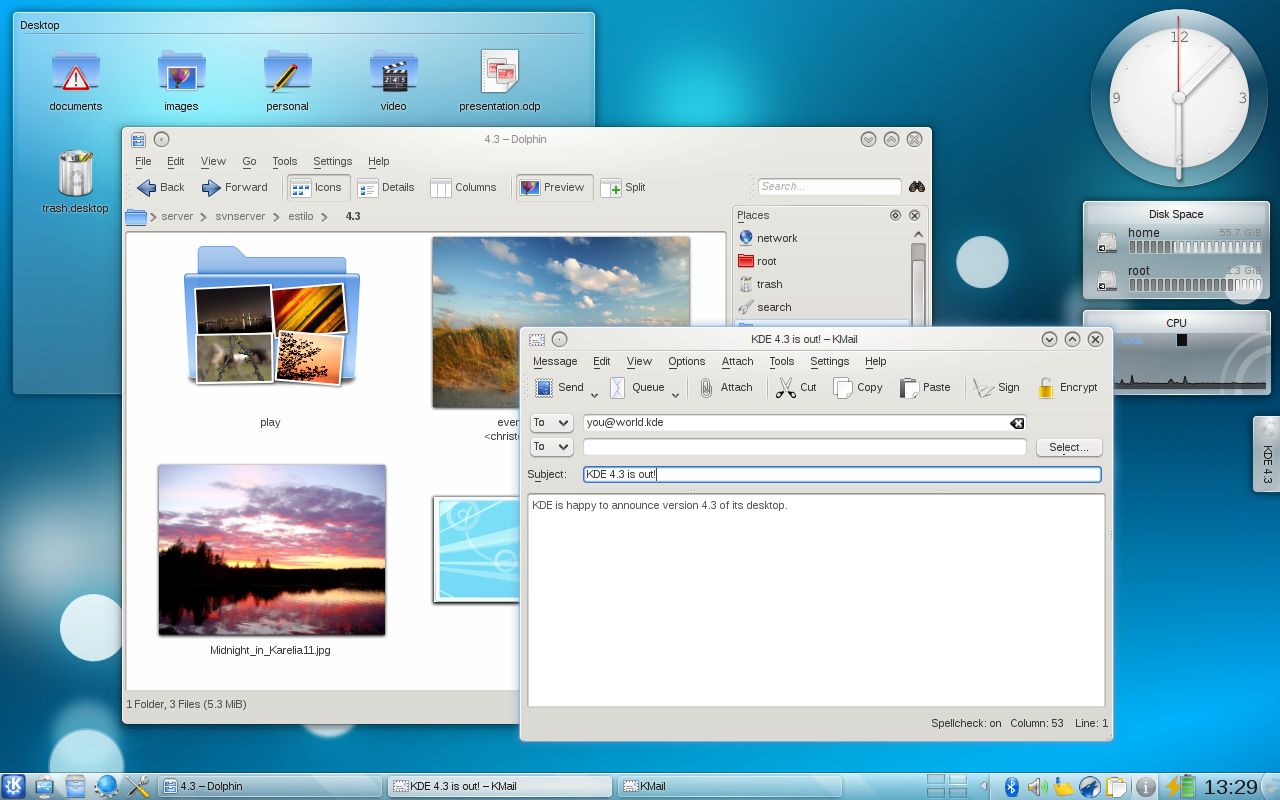
圖1:KDE 桌面環境截圖
2. GNOME 桌面環境
GNOME 是 the GNU Network Object Model Environment 的縮寫,中文譯為“GNU網絡對象模型環境”。
GNOME 於 1999 年首次發布,現已成為許多Linux發行版默認的桌面環境(不過用得最多的是 Red Hat Linux)。
GNOME 的特點是簡潔、運行速度快,但是沒有太多的定制選項,用戶需要安裝第三方工具來實現。
GNOME 甚至不包括一些簡單的調整選項,比如更改主題、更改字體等,就這兩種基本的調整而言,用戶都需要安裝第三方工具。所以,GONME 適合那些不需要高度定制界面的用戶。
GNOME 被用作 Fedora 中的默認桌面環境,提供在幾款流行的 Linux 發行版中,比如 Ubuntu、Debian、OpenSUSE 等。
2011 年,GNOME 3 進行了重大更新,不再采用傳統的 Windows 風格的界面,而是進行了全新的設計,驚艷了很多用戶。GNOME 3 的這種行為也導致部分用戶和開發人員不滿,他們又開發了多款其他的桌面環境,比如 MATE 和 Cinnamon。
對 GNOME 優缺點的總結:
- 優點:簡單易用,可通過插件來擴展功能。
- 缺點:對插件的管理能力比較差,也缺少其它桌面環境擁有的許多功能。
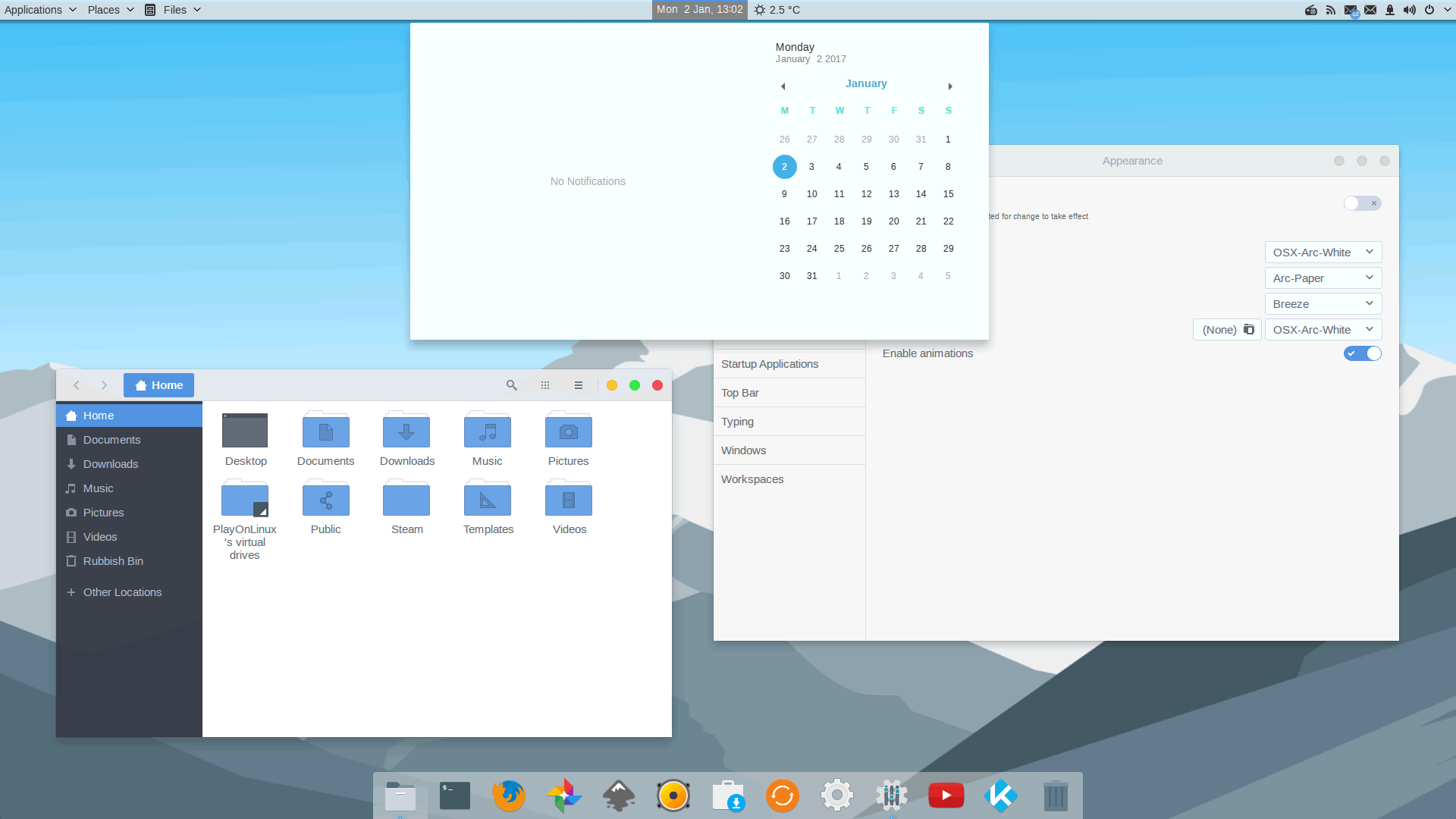
圖2:GNOME 桌面環境截圖
3. Unity
Unity 是由 Ubuntu 的母公司 Canonical 開發的一款外殼。之所以說它是外殼,是因為 Unity 運行在 GNOME 桌面環境之上,使用了所有 GNOME 的核心應用程序。
2010 年,Unity 第一個版本發布,此後經過數次改進,如今和其它的桌面環境一樣,也可以安裝到其它的 Linux 發行版上了。
Unity 使用了不同的界面風格,如果你用的是 Ubuntu Linux 發行版,你會註意到 Unity 與 KDE 和 GNOME 桌面環境有些不一樣。
Unity 在左邊有一個啟動器,位於啟動器頂部的是搜索圖標,又叫“Dash”。在 Dash 上搜索文件時,不僅會給出來自硬盤的搜索結果,還會給出來自在線來源的搜索結果,比如 Google Drive、Facebook、Picasa、Flick 及其他。
Unity 還提供了隱藏啟動器、觸摸側邊欄就顯示的選項,用戶還可以調高/調低顯示啟動器菜單的靈敏度。
Unity 很簡單、運行速度快,但 Unity 在系統設置下卻沒有定制桌面的太多選項,要想安裝主題或者定制另外不同的選項,比如系統菜單是否應該總是可見,或者“從啟動器圖標一次點擊最小化”,用戶需要安裝第三方工具。
CCSM 和 Unity Tweak Tool 是面向 Unity 桌面環境的非常流行的定制工具。
對 Unity 優缺點的總結:
- 優點:界面簡潔直觀,可以通過第三方工具來深度定制,而且使用了平視顯示器(HUD)等新技術。
- 缺點:默認的定制功能比較差勁,通知機制一般。
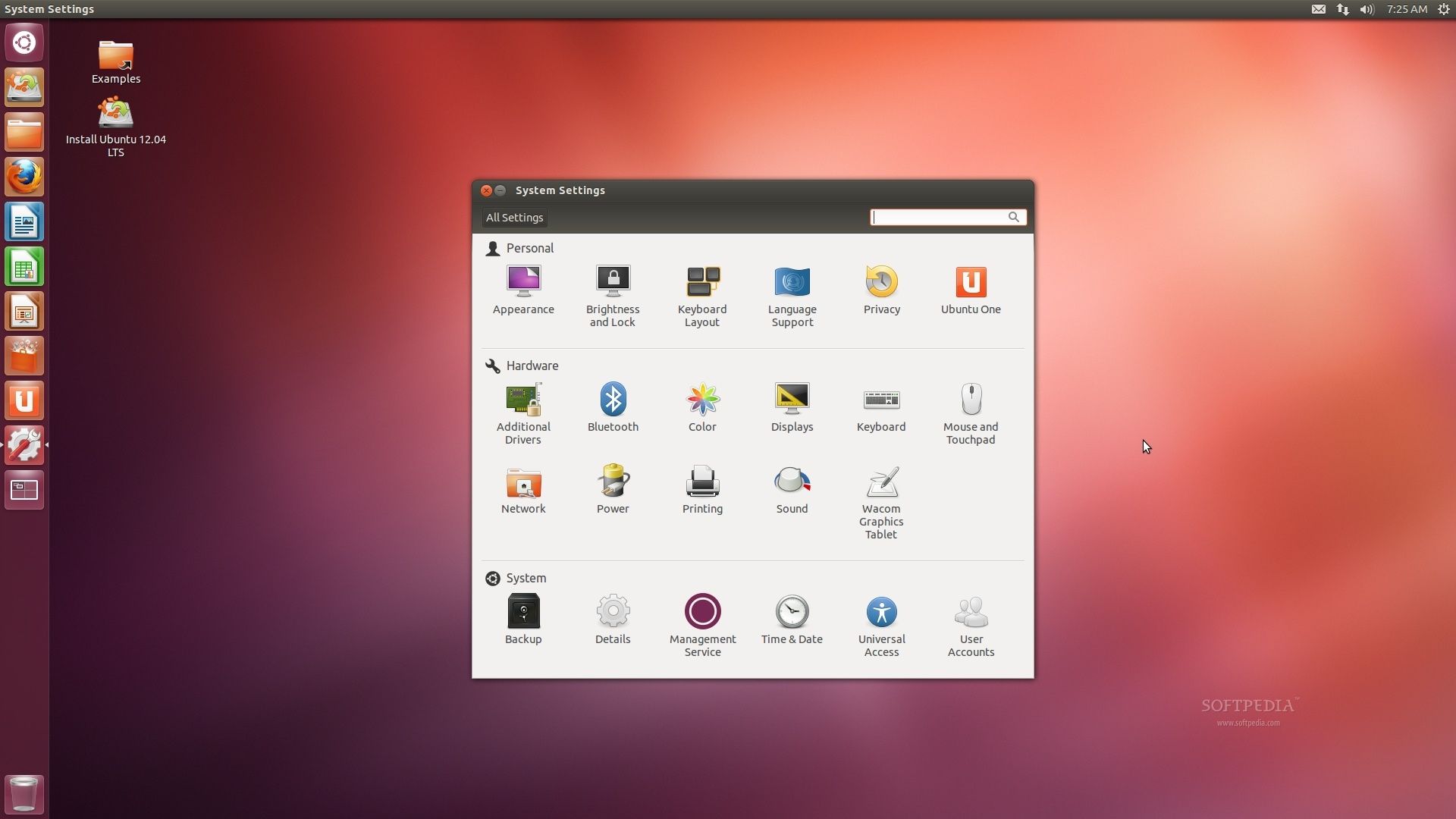
圖3:Unity桌面環境截圖
4. MATE
上面我們提到,GNOME 3 進行了全新的界面設計,這招致一些用戶的不滿,他們推出了其它的桌面環境,MATE 就是其中之一。
MATE 是一種從現在無人維護的 GNOME 2 代碼庫派生出來的桌面環境。
MATE 讓人覺得在使用舊的桌面環境,但是結合了歷年來界面方面的諸多改進。MATE 還非常適用於低配計算機,所以如果你有一臺舊的或速度較慢的計算機,可以使用 MATE。
MATE 還是許多流行的 Linux 發行版隨帶的,比如 Ubuntu、Linux Mint、Mageia、Debian 及另外更多發行版。Ubuntu MATE 頭一回是官方版本。
“歡迎首次發布的 Ubuntu MATE 官方版本。現在,用戶將更容易更新軟件,因為所有組件現在都在 Ubuntu 軟件庫中。”
MATE 自帶的應用程序包括 Caja(文件管理工具)、Pluma(文本編輯工具)、Atril(文檔查看工具)、Eye of MATE(圖像查看工具)等,如果用戶不需要其他功能完備的桌面環境的所有額外功能,那麽 MATE 對他們來說是一款簡單的輕量級桌面環境。
對 META 優缺點的總結:
- 優點:輕量級的桌面環境,能夠兼容教舊的硬件設備。
- 缺點:我也不知道有什麽明顯的缺點,歡迎讀者留言告知。
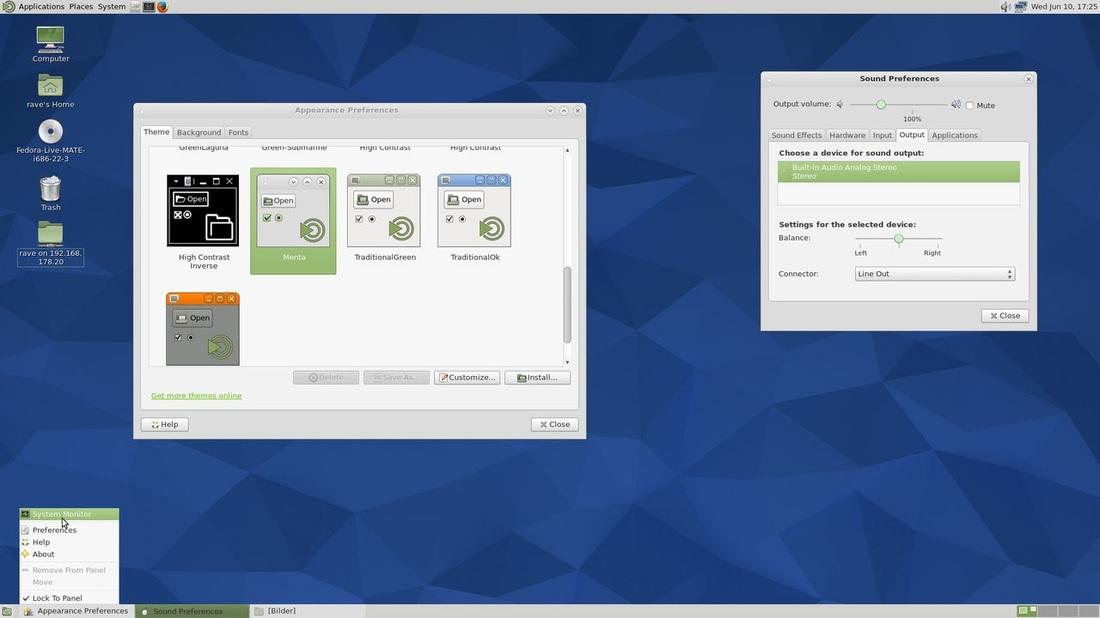
圖4:MATE 桌面環境截圖
5. Cinnamon
與 MATE 類似,Cinnamon 是由 Linux Mint 團隊因為不滿 Gnome 3 的改進而開發的另一種桌面環境。但 Cinnamon 與 MATE 不同之處在於,Cinnamon 建立在 Gnome 3 的基礎上。Cinnamon 是新的,而且在積極開發之中,但這款出色的桌面環境沒有因新穎而在功能方面有所減弱。
Cinnamon 擁有 GNOME 和 Unity 等其它桌面環境所沒有的種種功能。Cinnamon 是高度可定制的桌面環境,不需要任何外部插件、窗口組件和調整工具來定制桌面。Cinnamon 甚至可以通過設置管理器本身來下載並安裝主題,甚至不需要打開互聯網瀏覽器。
由於種種出色的所需功能,Cinnamon 對任何剛接觸 Linux 的新用戶來說都非常方便。許多用戶放棄使用 Linux,是因為他們並不了解 Linux 的工作方式,但是我強烈建議新手應從 Cinnamon 桌面環境開始入手。
許多流行的 Linux 發行版提供了各自版本的 Cinnamon,比如 Ubuntu、Fedora、OpenSUSE、Gentoo、Arch Linux 等。Cinnamon 還是 Linux Mint 的默認桌面環境。
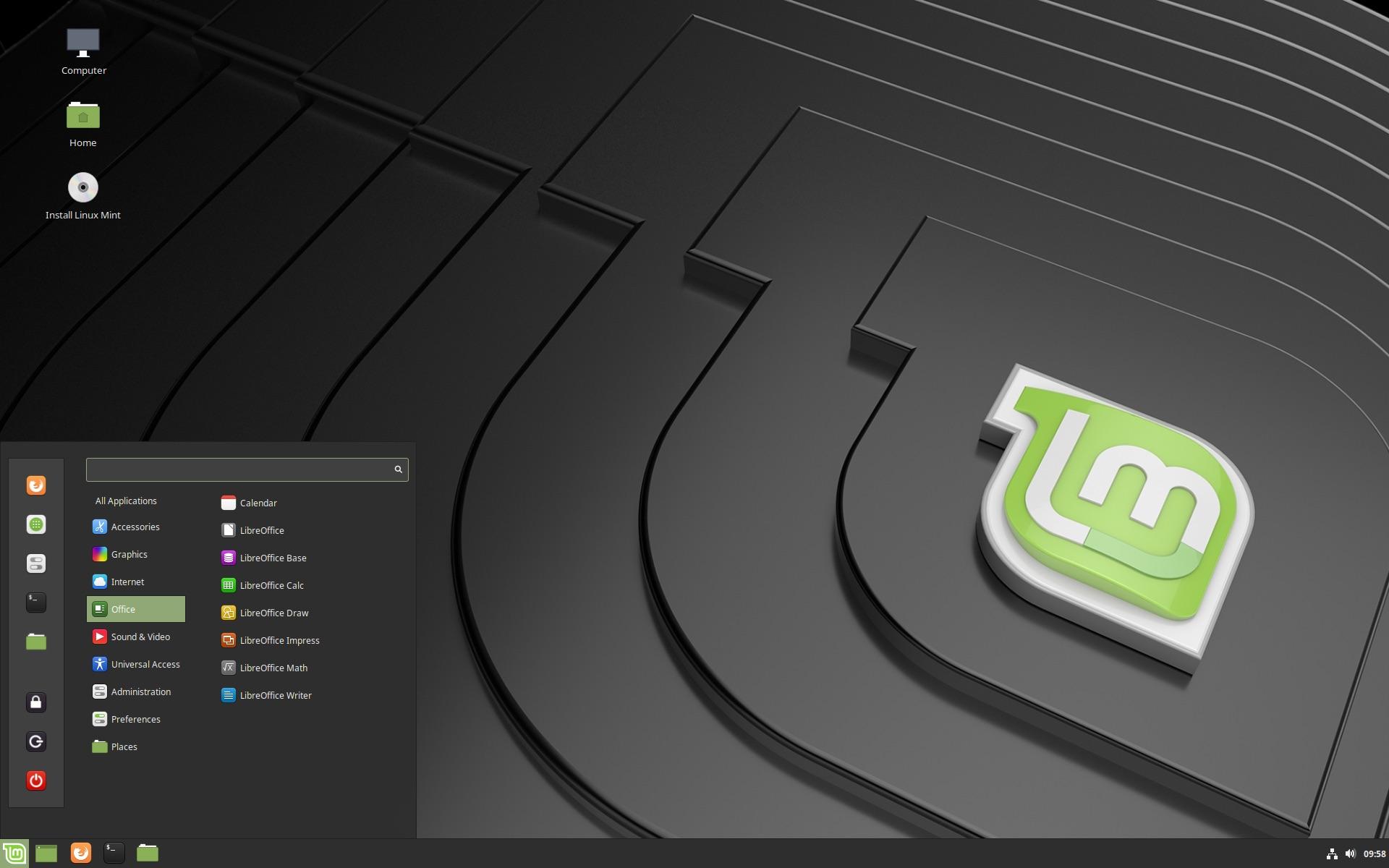
圖5:Cinnamon 桌面環境截圖
對 Cinnamon 優缺點的總結:
- 優點:成熟完美,高度可性質,適合 Linux 新手。
- 缺點:有時候可能會有軟件錯誤。
6. 適用於較老硬件設備的 Linux 桌面環境
圖形化桌面環境的弊端在於它們要占用相當一部分的系統資源來保證正常運行。在 Linux 發展之初,Linux 的標誌和賣點之一就是它可以運行在處理能力較弱的老舊 PC 上,這些 PC 無力運行較新的 Windows 桌面。
然而隨著 KDE 和 GNOME 桌面環境的普及,情況發生了變化。運行 KDE 或 GNOME 桌面要占用的內存資源和較新的 Windows 桌面環境旗鼓相當。
如果你的 PC 已經有些年代了,也不要泄氣。Linux 開發人員已經聯手讓 Linux 返璞歸真。他們開發了一些低內存開銷的圖形化桌面應用,提供了能夠在老舊 PC 上完美運行的基本功能。盡管這些圖形化桌面環境並沒有大量專為其設計的應用,但它們仍然能運行許多基本的圖形化程序,支持如文字處理、電子表格、數據庫、繪圖以及多媒體等功能。
下表列出了一些可在配置較低的 PC 和筆記本電腦上運行的輕量級 Linux 圖形化桌面環境。
| 桌面環境 | 說明 |
|---|---|
| Fluxbox | 一個沒有面板的輕型桌面,僅有一個可用來啟動程序的彈出式菜單。 |
| Xfce | 和 KDE 很像的一個桌面,但少了很多圖像以適應低內存環境。 |
| JWM | Joe 的窗口管理器(Joe’s Window Manager),非常適用於低內存低硬盤空間環境的超輕型桌面。 |
| Fvwm | 支持如虛擬桌面和面板等高級桌面功能,但能夠在低內存環境中運行。 |
| fvwm95 | 從 fvwm 衍生而來,但看起來更像是 Windows 95 桌面。 |
以上這些圖形化桌面環境並不如 KDE 或 GNOME 桌面一樣絢麗,但卻提供了恰到好處的基本圖形化功能。
如果你用的是老舊 PC,嘗試一下基於上述某個桌面環境的 Linux 發行版,看看怎麽樣,可能會有驚喜哦。
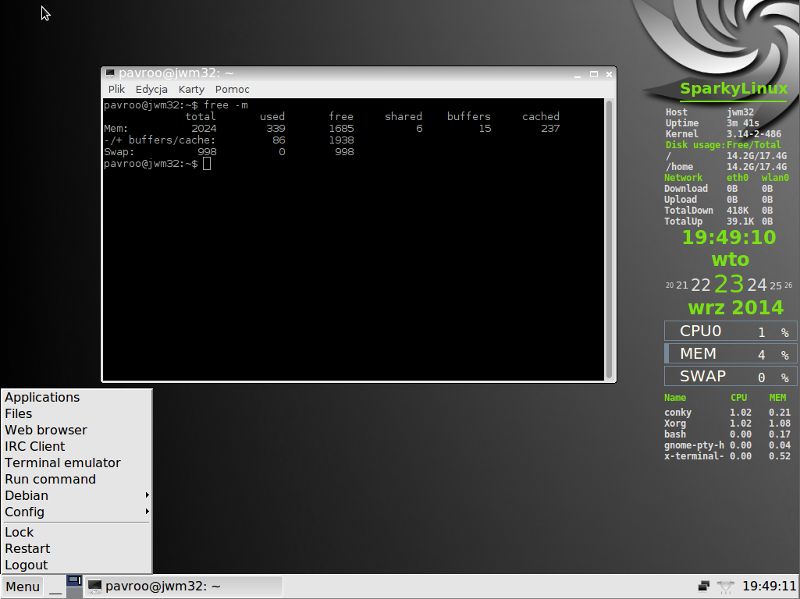
圖6:JWM 桌面環境截圖
查看桌面環境
我們可以通過環境變量 DESKTOP_SESSION 來查看當前 Linux 發行版使用了哪種桌面環境,例如:
[c.biancheng.net]$ echo $DESKTOP_SESSION
gnome-classic
這表明我使用的是 GNOME。
另外,你也可以查看/etc下有沒有對應的目錄,例如 gnome 目錄或者 kde 目錄,如果有的話,就說明已經安裝了。
linux入門--Linux桌面環境(桌面系統)大比拼[附帶優缺點]
